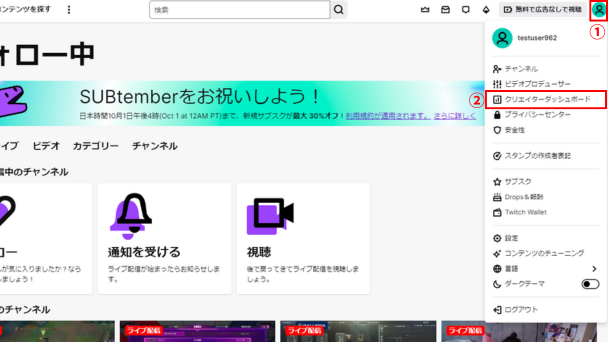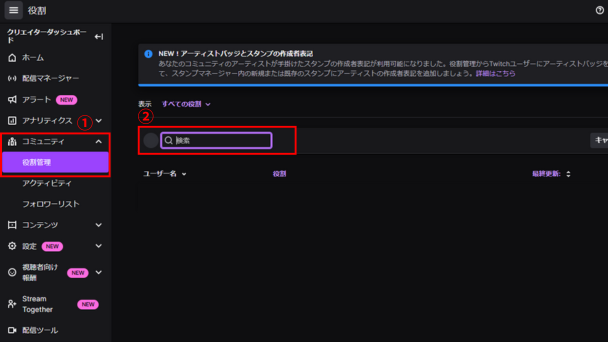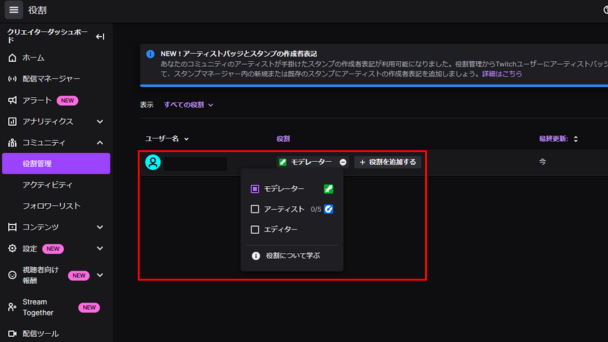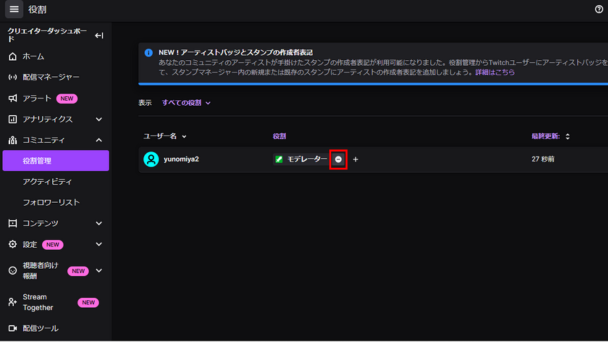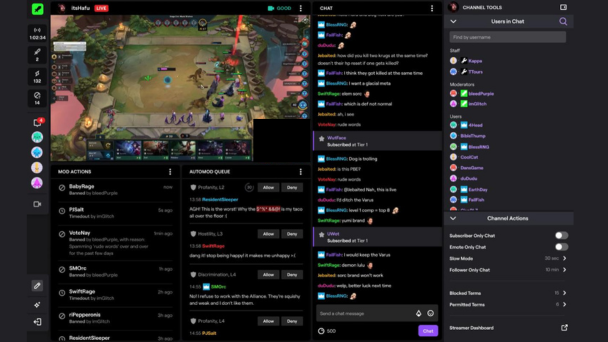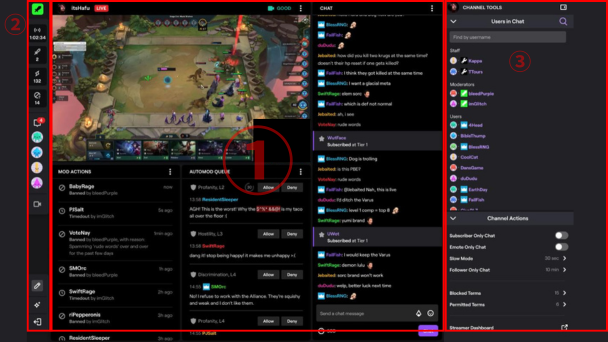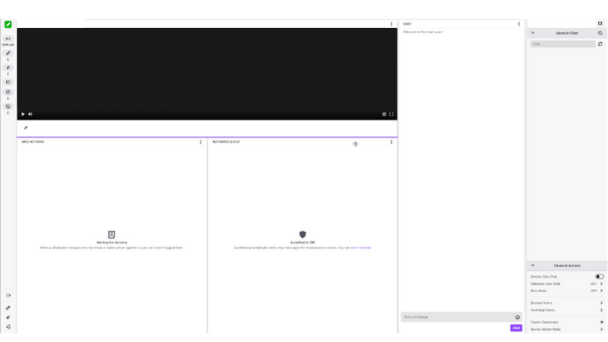Twitchのモデレーターを徹底解説!なり方や選び方・権限設定など
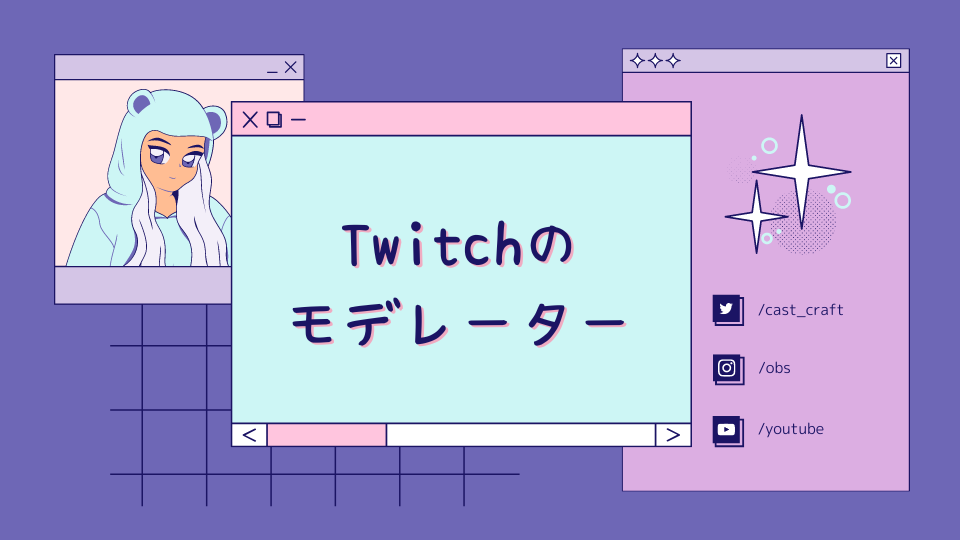
Twitchで配信を行う人にとって、モデレーターはとても重要な存在です。
モデレーターは配信者の代わりにチャット欄の荒らしコメントやスパム、不適切発言を素早く削除してくれたり、配信内のルールをまとめてチャット欄に貼るなど、配信者がゲーム配信に集中できる環境を整えてくれます。
配信者にとってはかなりメリットがあるモデレーターですが、当然誰でもモデレーターに設定していいわけではありません。配信者からするとチャット欄の管理を任せる立場にあたるため、信用できる人かどうかを見極めてモデレーターの権限を与える必要があります。
本記事では、配信者目線でのモデレーターの選び方や権限をはじめとした各種設定方法から、視聴者目線に立ってモデレーターのなり方やモデレーターのやるべきことなども解説してくので、どちらの立場の方もぜひ最後まで読んでみてください。
目次
Twitchでモデレーターチームを結成する方法
モデレーターの役割を理解する
Twitchでモデレーターを依頼するためには、配信者側もモデレーターの役割やできることを理解しておくことが必要です。
モデレーターの役割はおおまかに以下の通りです。
- チャット欄の管理・監視(タイムアウト、BAN、スパム対策)
- ルールの説明や視聴者からの質問に答える
- 運営の補助
認識としては「配信者がゲーム配信に集中できるよう、コメント欄で迷惑行為を行うリスナーを監視・対処し、新規リスナーには丁寧に案内を行う運営スタッフ」という捉え方をするとわかりやすいかもしれません。
モデレーションルールを設ける
モデレーターは配信者が信用に足ると判断したリスナーから選出されますが、各モデレーターがそれぞれの価値観でコメントを削除したりBANを行ってしまうと反対にコメント欄が荒れてしまいます。
そのため、配信者は以下のように大まかなルールを設定する必要があります。
- どのようなコメントをスパム対象とするか
- チャット欄で喧嘩が起きた際の対処法
- BANをする際のルール(警告何回でBAN対象とするのかなど)
あくまでモデレーターは配信者の意図を組んで配信を手伝ってくれる存在なので、配信者側からできるだけ明確に基準を伝えるようにしましょう。
モデレーションルールの一例を以下で紹介します。
- コピペで連投される長文のコメント
- 外部リンク
- AA(アスキーアート)
報酬の有無を決める
モデレーターに選出されたリスナーは、基本的に全ての配信に出席してもらうことになります。
たとえ配信にいつも来てくれているリスナーでも、モデレーターとして活動する場合は純粋に配信を楽しめるわけでは無くなる点と、運営スタッフとしての業務を担ってもらう立場になることから、昨今ではモデレーターに報酬を設定する配信者も増えています。
中にはモデレーター業を仕事にして生計を立てたり、副業としてモデレーターを行うリスナーも存在します。報酬があればモデレーターも時間の拘束などを気にせず全力でモデレーター業に従事してくれるという配信者側へのメリットもあるため、モデレーターを選出する前に報酬の有無に関しては検討するようにしましょう。
CastCraftを今すぐダウンロードTwitchモデレーターの選び方
信用できる人にお願いする
モデレーターを選出するにおいて、最も大切なのはその人を信用できるかどうかです。
たとえ毎回配信に来てくれるからと言って、一度も話したことがないリスナーがどんな人かを理解するのは難しいことです。
もしも信用できない人をモデレーターに設定してしまうと、モデレーターが荒らし行為を行って配信がまともに行えなくなる、配信者に近付きたいだけでモデレーター権限を獲得した人から粘着されるなどの問題が発生する可能性があります。
なので、もしもリスナーからモデレーターを選出する場合は人となりがわかるまで必ずコミュニケーションをとって信用に値するかを慎重に吟味したり、場合によっては家族やリアルの友人、配信者仲間にモデレーターを依頼するなども検討してみましょう。
配信に必ず来てくれる視聴者にお願いする
モデレーターに選出する人は、可能な限り全ての配信に出席してくれて長時間視聴してくれる人から選ぶことが望ましいです。
モデレーターは配信コメントの管理が主な業務の為、配信の出席率が悪い人には任せられる仕事があまりありません。また、出席率の低いモデレーターがいると空いた穴を埋めるモデレーターをまた用意する必要があり、必然的にモデレーターの数が増えてしまいます。
そうなってしまうと、そこまで信用できない人の中からもモデレーターを選ばなければならなくなるなどの問題が発生してしまい本末転倒になるため、モデレーターは可能な限り配信への出席率が高い人の中から選ぶようにしましょう。
投げ銭してくれる視聴者も視野に入れる
モデレーターを選ぶ基準として、過去に配信で投げ銭(TwitchであればCheer)をしてくれる人から選ぶことも有効です。
これは純粋に自分のファンかどうかを確認する指標であり、無料でも視聴できるコンテンツにわざわざ投げ銭をしてくれるリスナーであれば、配信の勝手を知っており即戦力として迎え入れられる可能性が高まります。
ファンであれば仕事にも前向きに取り組んでもらえ、荒らし側に回ってしまう可能性も低いので安心してモデレーター業を任せることができます。
ただし、配信者に近付きたい気持ちが強い方(通称ガチ恋リスナー)をモデレーターに設定するとリアルでのトラブルに繋がる可能性もあるため気を付けましょう。
モデレーター志望の方は危険?
モデレーターを自ら志願してくる人には注意しましょう。
リスナーの中にはモデレーターの立場が欲しいだけの人や、前述したような配信者に近付きたいだけのガチ恋リスナーも存在します。
そういった方をモデレーターにしてしまうと、モデレーションルールに則らずに自分勝手な行動をされたり、家凸(理由をつけて配信者の家に突撃してくる)などの問題行動をされてしまう可能性があります。
リスナーからモデレーターを選出することはこれらのリスクも存在するため、モデレーターを選出する基準は「志望してくれたから」や「よく配信に来てくれているから」などの単純なものではなく、複数の基準を設けて慎重に選ぶようにしましょう。
Twitchモデレーターの設定・管理方法
モデレーター設定手順
ここからは配信者がモデレーターを設定する方法や手順について解説していきます。
手順1:クリエイターダッシュボードを開く
まずは右上のアイコンからメニューを開きクリエイターダッシュボードを開きます。
手順2:「コミュニティ」→「役割管理」からユーザーを検索する
続いて「コミュニティ」→「役割管理」の順番にクリックし、モデレーターに起用したいユーザーをIDで検索します。
手順3:ユーザーにモデレーターに追加する
検索したユーザーに役割(モデレーター)を追加すれば、設定は完了です。
モデレーターの編集方法
モデレーターに設定したユーザーからモデレーター権限を解除する方法は、追加した時の方法と同じくクリエイターダッシュボードから「コミュニティ」→「役割管理」をクリックし、ユーザーに付与されているモデレーターを「-」をクリックして削除するだけです。
モデレーターの追加と削除は簡単に行えてしまうため、操作を誤って追加や削除を行わないように注意しましょう。
Twitchのモデレーター以外の役割
Twitchでは、モデレーター以外にさまざまな役割(ロール)が存在します。
| 役割 | 内容 |
|---|---|
| エディター | チャンネルのダッシュボードを操作できる |
| モデレーター | チャットの管理を行う |
| VIP | 全チャンネルでのコメント可能などの恩恵が得られる |
| アーティスト | 配信に関わったクリエイターとして登録される |
これらの役割は前述の「コミュニティ」→「役割管理」から付与することができますが、チャットコマンドを利用して/mod [ユーザー名]や/vip [ユーザー名]などのコマンドで役割を付与することも可能です。
コマンド入力の場合は打ち間違いなどで上手く反映されないことも多いため、配信中に急いで役割を付与しなければならない場合を覗いては「役割管理」から行うことを推奨します。
視聴者必見!モデレーターになる方法
配信への積極的な参加
モデレーターに選ばれるためにまず大切なのは、配信への出席率です。
配信者はできるだけ多くの配信に参加し、長時間視聴してくれているリスナーをモデレーターに起用したいと考えています。その方が信用できる少人数で運営することが可能だからです。
なので、まずは配信に積極的に参加することを心掛けましょう。
動画の投稿・拡散
配信の切り抜きや拡散に貢献していれば、モデレーターに選出される可能性はぐっと高まります。
モデレーターの仕事は主にチャット欄の管理ですが、配信者からすれば他の業務(配信の切り抜きを作成して投稿など)も担ってくれる人は優遇したくなります。
モデレーターになりたいのであれば、一見遠回りのようにも感じますが動画編集力を高めたり、SNSのフォロワーを増やして拡散力を高めることも重要になるかもしれません。
丁寧なコミュニケーション
モデレーターに選ばれるためには、配信者に丁寧かつ密なコミュニケーションがとれると思ってもらうことも重要です。
業務において最も大切なことは報連相であり、これが行えないようであればモデレーターの業務をこなすことは難しいと考えて良いでしょう。
そのため、普段から丁寧なコメントを心掛けたり、配信者がコメント欄に情報提供を求めた際にスムーズに対応などをしていると「この人とはスムーズなやりとりができる」と思われ、モデレーターに起用される可能性が高まります。
モデレーターとしての起用を望むのであれば、普段のコメントから丁寧に行うことを心掛けましょう。
Twitchのモデレーションにおすすめ!モデレータービュー
モデレータービューとは
モデレータービューとは、モデレーターが業務を行いやすいようにカスタマイズが可能になった画面を指します。
通常の配信画面と違い、配信画面以外に大きく強調されたコメント欄、ユーザー情報を確認できる欄、モデレーター業務に必要なウィジェットがワンボタンで取り出せるドックなどが表示されます。
次の項目で、このモデレータービューの見方やカスタマイズ方法を解説します。
モデレータービューの見方・カスタマイズ
モデレータービューは大まかに4つの項目で構成されています。
- 中央ページ(配信画面+チャット欄など)
- ドック
- ユーザー情報
基本的には中央ページで配信を見ながらチャット欄を確認し、荒らしチャットを確認したらチャットしたユーザーの詳細を確認し、コメントの削除やBANなどを行うことがモデレーターの業務です。
このモデレータービューはモデレーター側で使用しやすいようにカスタマイズが可能です。
ドックにあるウィジェットをクリックすることでウィジェットの追加/削除が可能、追加したウィジェットの配置はドラッグで移動、サイズは各ウィジェット間の余白をドラッグすることで調整可能です。
デスクトップのモデレータービュー用ウィジェット
デスクトップのモデレータービューに用意されているウィジェットの一覧と内容は以下の通りです。
| ウィジェット名 | 内容 |
|---|---|
| あなたがモデレーターを担当する他のチャンネル | あなたがモデレーターを担当している他のチャンネルが表示されます |
| フォロー中のチャンネル | あなたがフォロー中のチャンネルが表示されます |
| モデレーターアクション | モデレーターが行ったアクションの履歴が表示されます |
| AutoModキュー | AutoModが保留扱いにしたコメントが表示されます |
| 予想 | 投票を作成したり、過去の投票内容を確認できます |
| 不審なユーザーの行動 | 別チャンネルと共有した追放ユーザーの情報が管理できます |
| チャット | チャットが表示されます |
| コミュニティ | チャットに参加しているユーザーの詳細情報が表示されます |
| 追放解除申請 | 追放されたユーザーの解除申請が表示されます |
| アクティブなモデレーター | チャットに接続中のモデレーターがひょうじされます |
| アクティビティフード | フォローやビッツなどの情報が表示されます |
| ウィスパー | あなたが受け取ったウィスパー/会話が表示されます |
| 報酬リクエストキュー | 処理されていないチャンネルポイント報酬リクエストの一覧が表示されます |
| 一括報告ツール | 追放や発言禁止にしたユーザーのリストが表示されます |
スマホアプリのモデレータービューウィジェット
スマホアプリのモデレータービューに用意されているウィジェットの一覧と内容は以下の通りです。
| ウィジェット名 | 内容 |
|---|---|
| チャット | チャットが表示されます |
| クイックアクション | 様々なアクション(クリップ、防御など)をワンクリックで行えます |
| アクティビティフード | フォローやビッツなどの情報が表示されます |
| AutoModキュー | AutoModが保留扱いにしたコメントが表示されます |
| モデレーターアクション | モデレーターが行ったアクションの履歴が表示されます |
| 報酬リクエストキュー | 処理されていないチャンネルポイント報酬リクエストの一覧が表示されます |
| 予想 | 投票を作成したり、過去の投票内容を確認できます |
Twitchのモデレーターを選出して荒らしのない配信環境を
Twitchのモデレーターを選出することで、配信者は荒らしユーザーへの対応や定期的な配信ルールの説明を行う必要がなくなりゲーム配信に集中できます。そうすることで配信のクオリティを上げることができ、配信者自身はもちろん、視聴者にとっても快適な配信環境を整えることができます。ぜひとも信用できるリスナーや友人にモデレーターを依頼し、協力して快適な配信環境作りを行いましょう!
Twitch配信におすすめのツール
配信でそれぞれの視聴者のと向き合うことで、Twitch配信をより良いものにできます。
全ての視聴者を覚え、ケアすべきコメントやビッツをチェックしたり、コメント応答やエフェクトを発生を自動化させるツールとしてCastCraftをおすすめします。
CastCraftの機能を一部ご紹介します。
配信中のコメント管理ダッシュボード
- 視聴者ごとの情報をためて、視聴者全員を覚えられる
- 初見や常連を一目で判断できる
- スパチャ・ビッツ等を読み上げたかどうか管理できる
画面演出の「Screen」
- 視聴者の特定のコメント・投げ銭に応じたエフェクトを画面に出せる
- コメントを画面に横流しできる
- 設定した画像やGIFで自由に画面演出が作れる
いつでも投げ銭(収益化)機能
- 配信者に9割還元できる
- 投げ銭してくれた視聴者に対して個別のお礼の返信や、特典ファイル(画像や音声など)を送付することも可能
このような機能により、配信者が視聴者との関係を深めることができます。
CastCraftを利用する配信者さんの声
ぺこPさん
『こんなに便利なツールは他に無いので、配信者のみんなは1回騙されたと思って使ってみてほしい!!!』
MeeChanneLさん
『導入していたおかげでアンチの対策に非常に役立ちました。いつも本当に色々と助けられている機能があり、感謝しております。』
九条林檎さん
『知り合いの配信者が遊びに来てくれた時も見逃しにくいので、大変助かっています。』
ゆっきん【博多弁猫Vtuber】さん
『CastCraft様にはどれだけお世話になっているかわかりません!配信生活をもっと楽しいものにしてくださってありがとうございます。』
日々の配信をより良く
CastCraftが導入されているチャンネルの総登録者数は1.6億人を超えており、これまで260万回以上の配信で使われています。
日々の配信にCastCraftを導入して、より楽しい配信コミュニティを作っていきましょう。